Библиотека сайта rus-linux.net
Путеводитель по Inkscape: Глава двенадцатая, в которой мы рассмотрим вопросы отмены и восстановления действий, а также познакомимся с их Историей
Алексей Дмитриев, 16 мая 2011По ходу работы в Inkscape можно отменять любые действия, а также восстанавливать их обратно.
Правка ⇨ Отменить
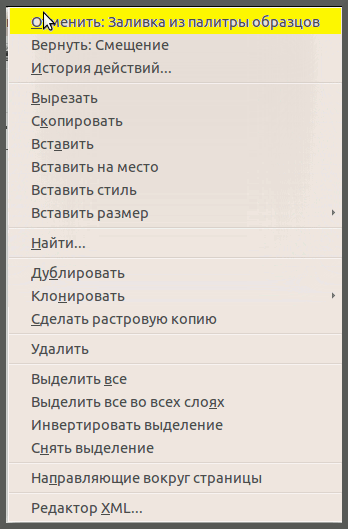
Рис. 1
Первая строка меню Правка посвящена отмене последнего действия. При этом, как можно видеть на рисунке 1 (в желтой подсветке), выдается сообщение, какое из действий мы отменяем. Это сообщение и делает меню Правка ⇨ Отменить незаменимым в ряде случаев.
Просто отменить последнее действие можно еще несколькими способами:
- Горячими клавишами CTRL+z или SHIFT+CTRL+y (да-да, именно y)
- При помощи стрелки назад на панели команд, (рисунок 2)

Рис. 2
Но все альтернативные способы не сообщат нам, что именно мы отменяем.
Правка ⇨ Вернуть
Чтобы было, что вернуть, сначала нужно отменить. Когда первая отмена произведена, в меню Правка ⇨ Вернуть появляется сообщение о том, что мы возвращаем.
Просто повторить отмененное действие можно другими способами:
- При помощи стрелки вперед, как на рисунке 3

Рис. 3
Но эти способы не сообщат нам, что именно мы отменяем.
Правка ⇨ История действий
При выборе этого меню открывается окно, показанное на рисунке 4.
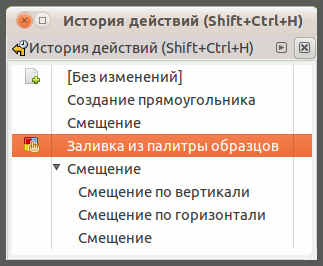
Рис. 4
Все наши действия с начала создания документа перечислены в истории. Чтобы вернуться назад на несколько действий, нужно просто кликнуть мышью на нужной строке.
При этом содержимое окна истории не изменится ≈ чтобы вернуть изменения, достаточно кликнуть на исходную строку истории.
При сохранении файла, как история, так и возможность отменить любое число действий (в пределах размера истории, который настраивается в меню Файл ⇨ Настройка Inkscape ⇨ История) сохраняется.
Но если вы закрыли окно программы Inkscape ≈ пиши пропало ≈ в заново открытом файле история начинается с нуля.
Еще один способ отменить все сделанные с прежде сохраненным файлом изменения ≈ это применить меню Файл ⇨ Восстановить.
